关于Excel表格中设置下拉箭头的方法
在excel应用过程中,输入的很多内容都很固定,对于这种情况可以通过对表格的设置数据有效性来制作下拉箭头,提高输入的准确性
操作方法
【步骤01】
这是一张信息登记表,在B列当中填写性别,在C列当中填写所属部门
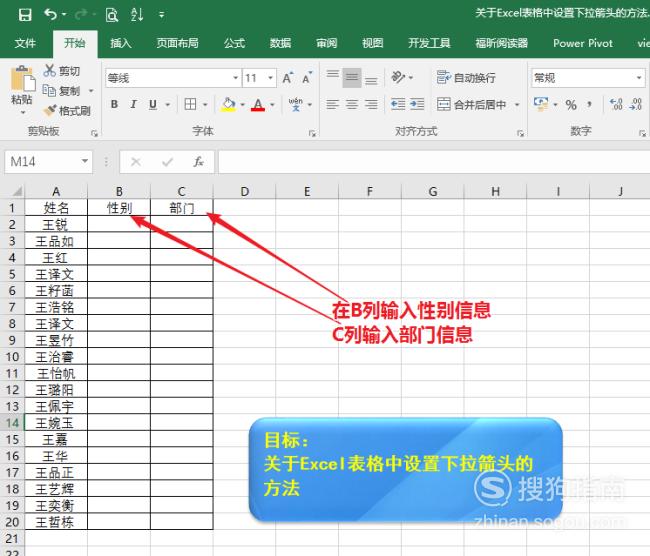
【步骤02】
这是填写完以后的内容,在填写以后检查的过程中发现B列中的B9和B12单元格填写的内容是错误,因为是手工输入,出现错误也在所难免,但这不是我们想要的结果。
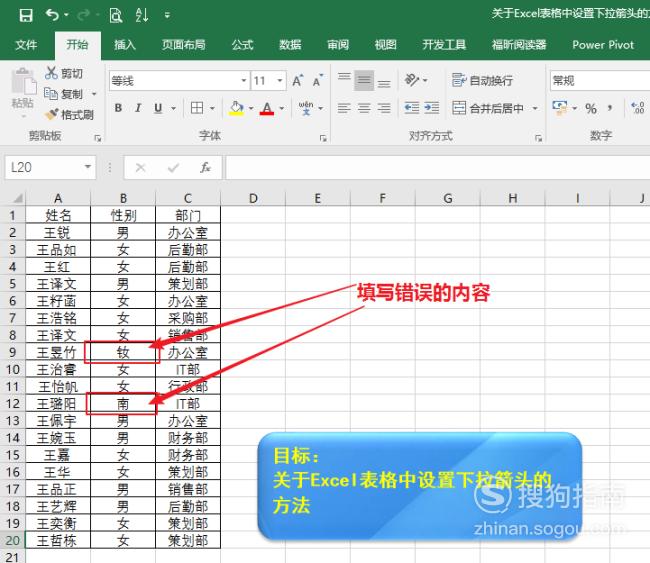
【步骤03】
填写这种输入内容固定的表的时候可以借助数据有效性设置下拉箭头的方法来提高准确率

【步骤04】
在打开数据验证对话框中,选择序列
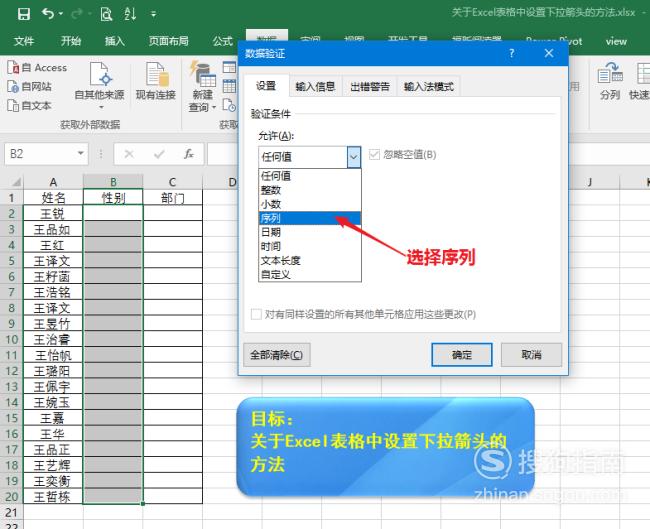
【步骤05】
选择序列以后在来源中输入“ 男,女 ”输入逗号的时候必须保证输入法是在中文符号小写状态或者是在纯英文状态输入
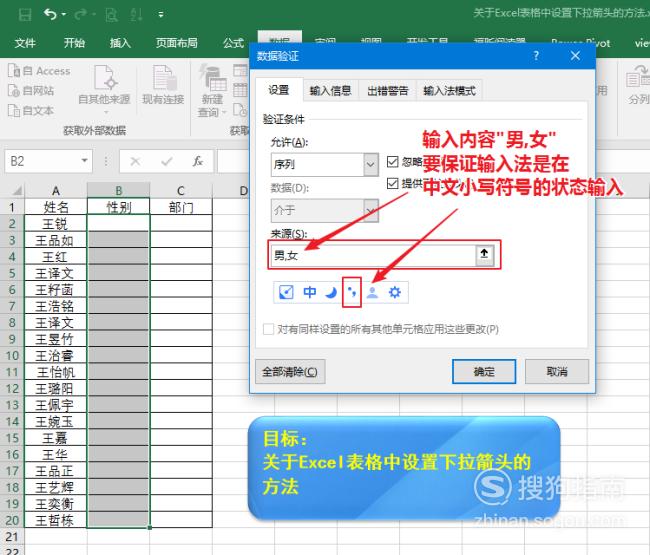
【步骤06】
输入完点击确定
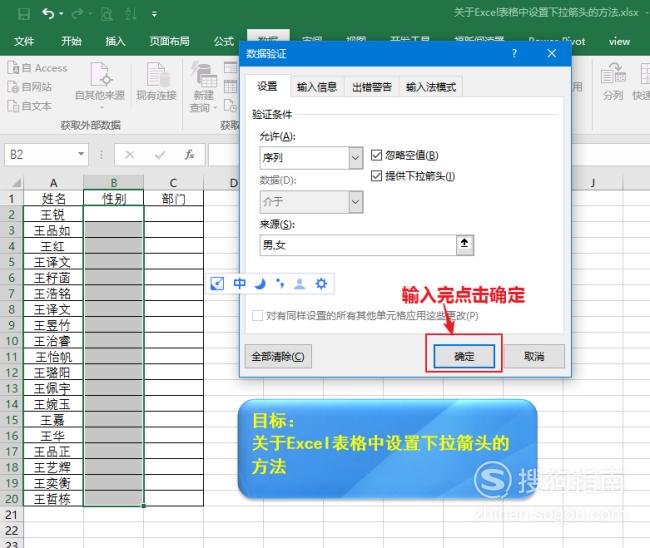
【步骤07】
点击确定以后可以看到B2单元格旁边出现了一个下拉箭头,点击这个箭头就可以看到设置的输入内容,鼠标点击就可以在B列输入内容
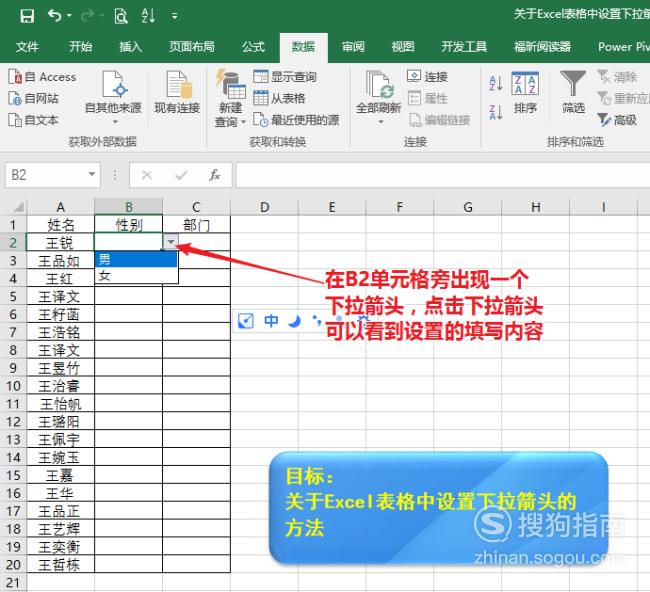
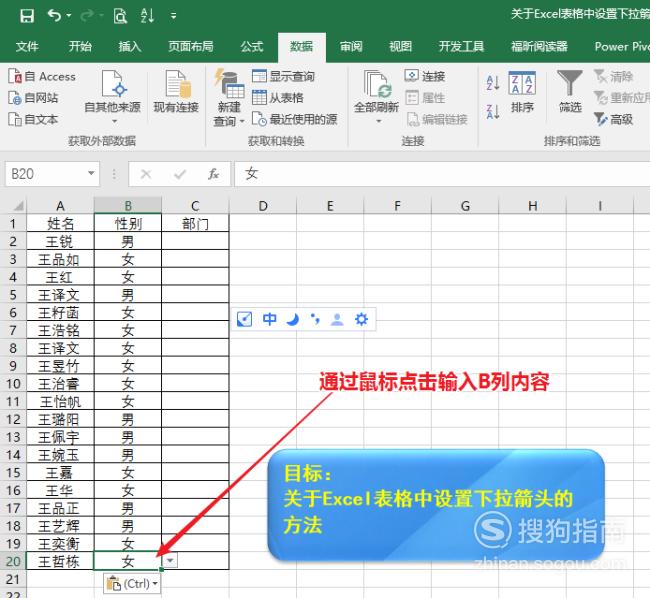
【步骤08】
在C列中是要输入每个人的所属部门,同样可以设置数据有效性设置下拉箭头的方式来填写,这里介绍另外一种设置方法,先在表中F列写上公司的部门名称(部门名称也可以写在其它工作表里)这里为了演示方便写在了F列
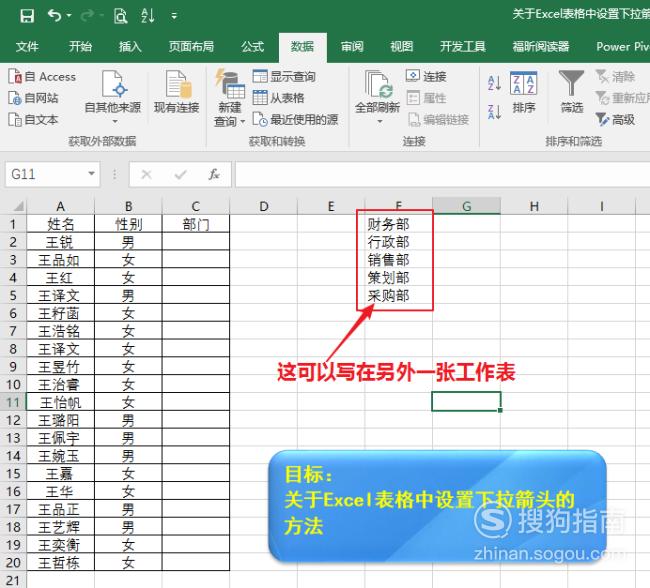
【步骤09】
选择C列单元格,点击数据工具栏的数据验证
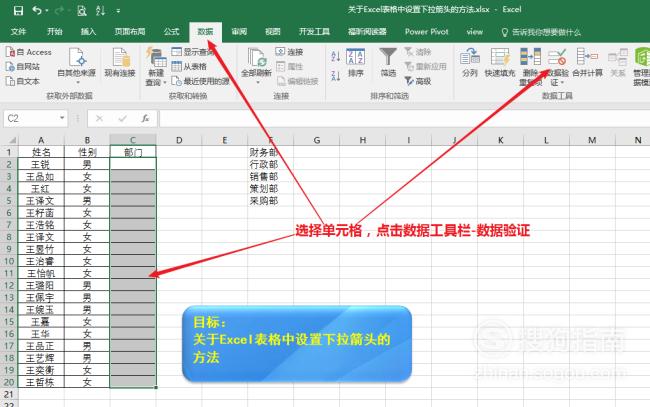
【步骤10】
打开数据验证对话框以后 允许中选择序列,来源点击旁边箭头符号

【步骤11】
点击以后鼠标选择F列的数据区域,选择的同时,在上方的数据验证对话框中会出现被选择的单元格地址,选择好以后按键盘enter键
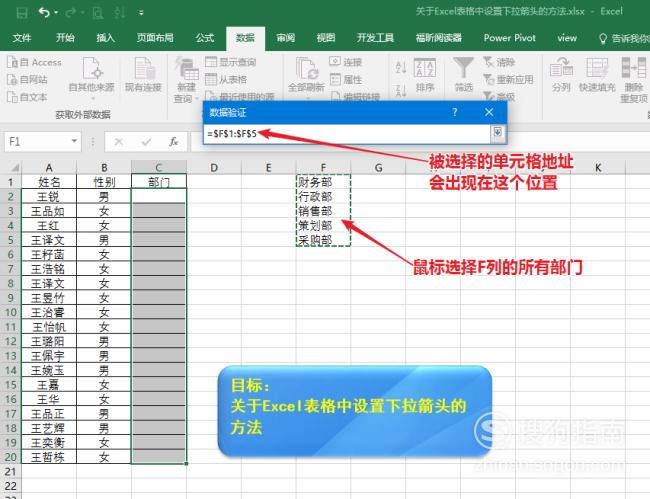
【步骤12】
选择的单元格地址会出现在来源里,点击确定
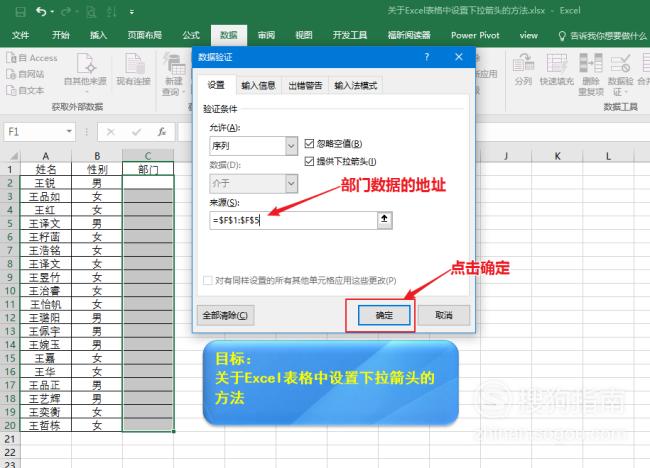
【步骤13】
C列的单元格旁边出现了下拉箭头,点击下拉箭头就可以看到F列被选择的单元格中的数据出现在下拉箭头里,这样就可以通过鼠标点击下拉箭头填写部门信息
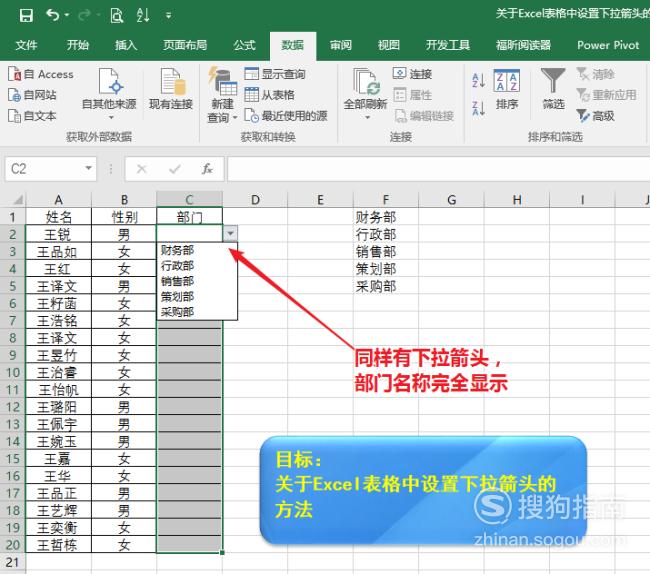
【步骤14】
公司发展新增了3个部门,可以将这3个部门也添加到下拉箭头里,先在F列部门信息的下方写上3个部门的名称
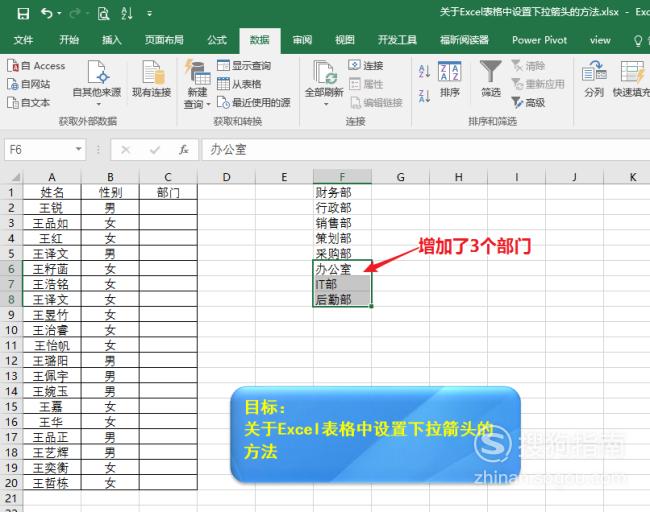
【步骤15】
再次选择C列的所有单元格,点击数据工具栏的数据验证

【步骤16】
将来源中的地址更改一下,由5改成8(当然也可以点击旁边的箭头符号重新选择数据区域)后点击确定
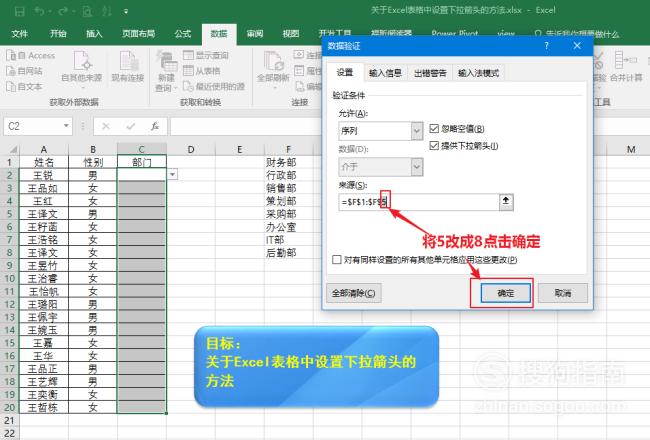
【步骤17】
新增的3个部门就出现在了下拉箭头里
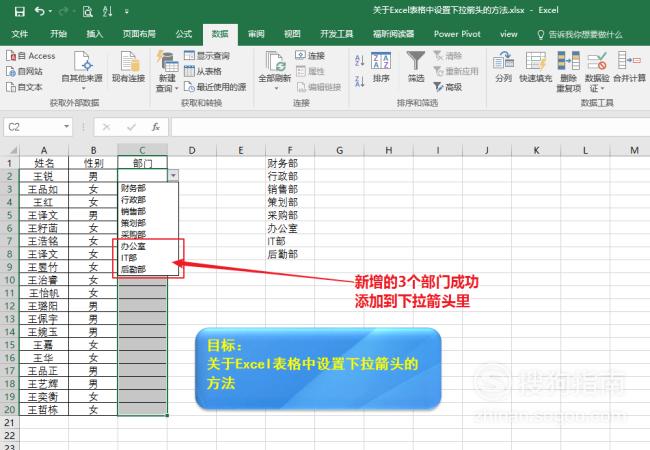
【步骤18】
通过鼠标点击下拉箭头填写完C列部门信息
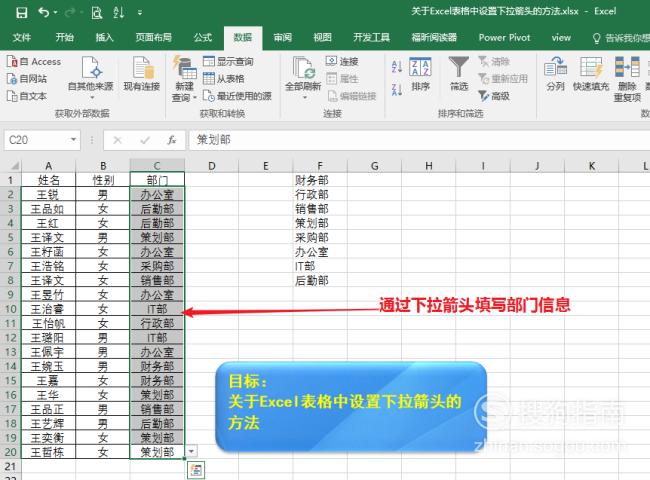
特别提示
更多excel应用技巧可以点击我的头像获取
标签:
相关文章
发表评论

评论列表